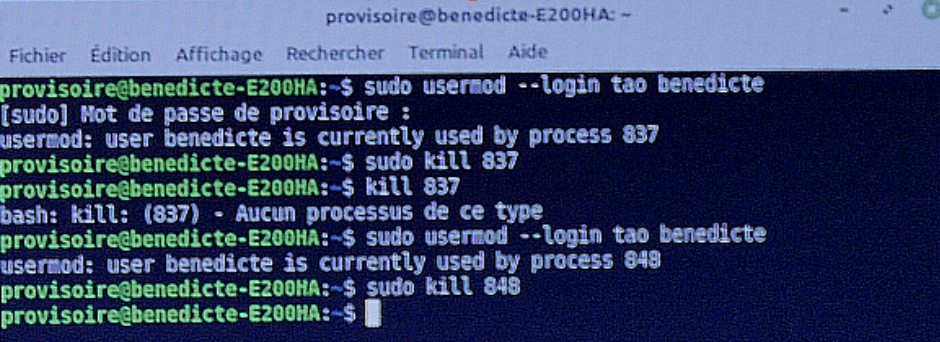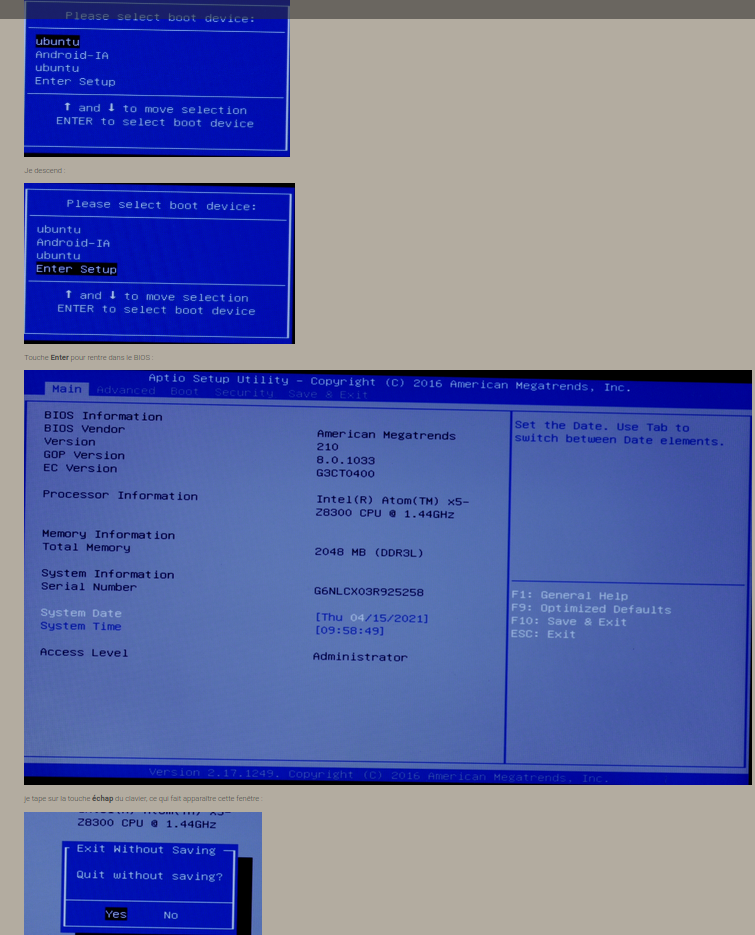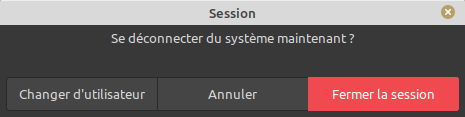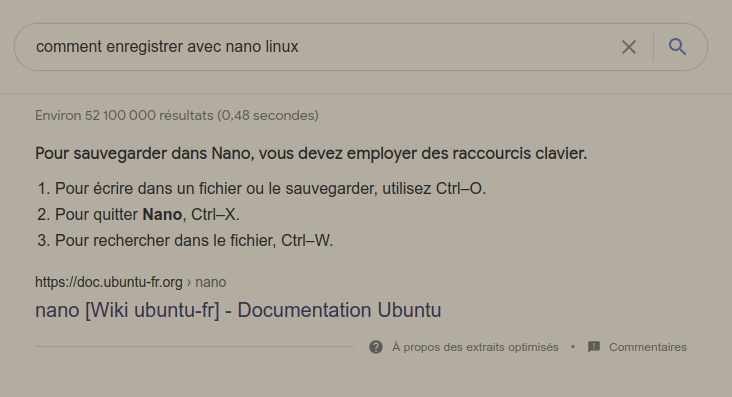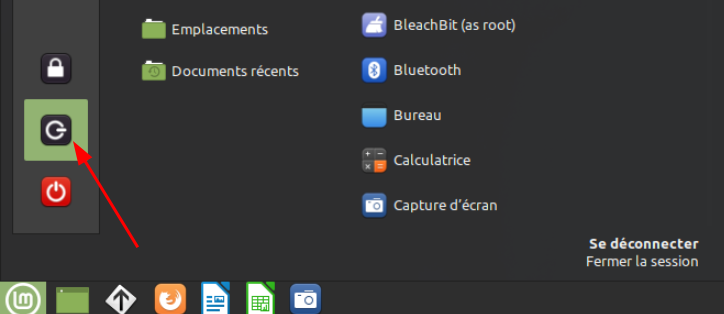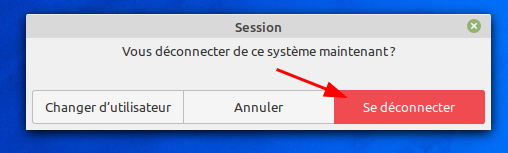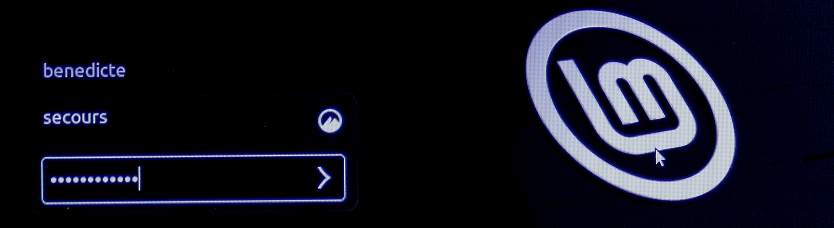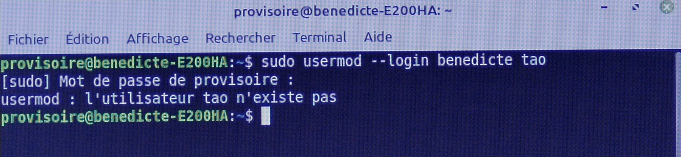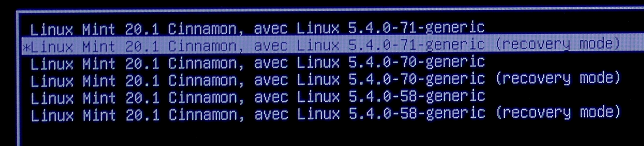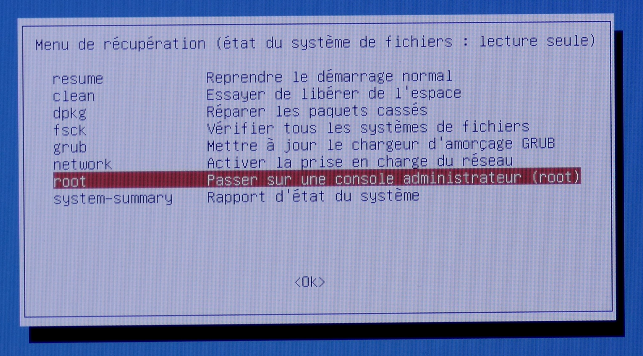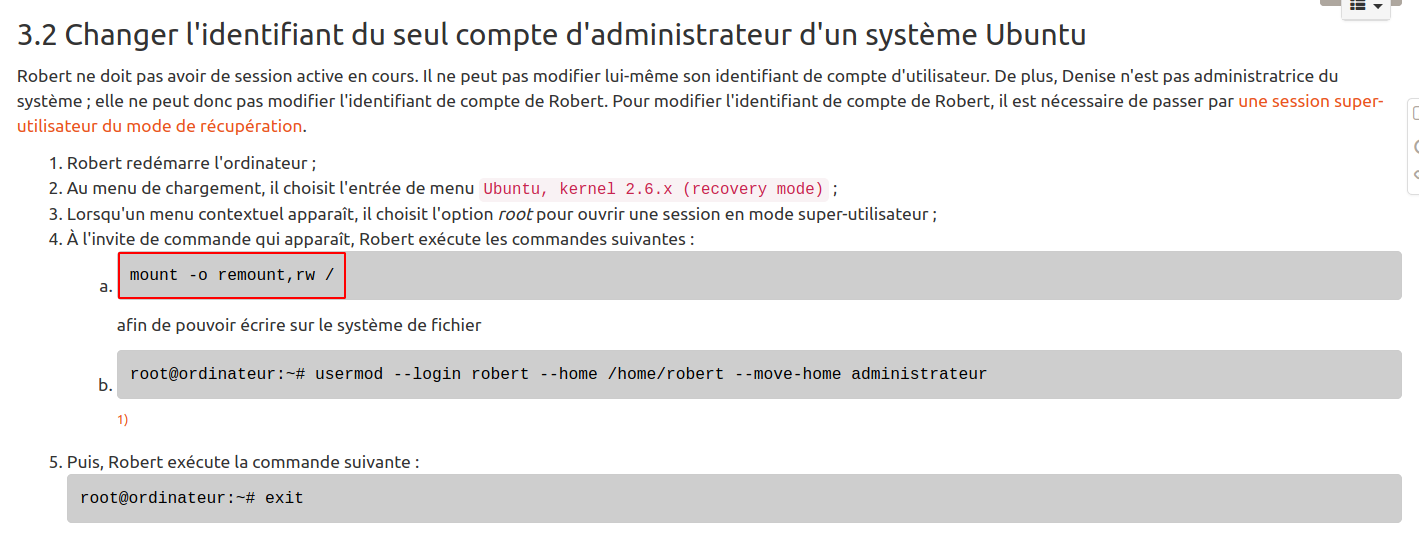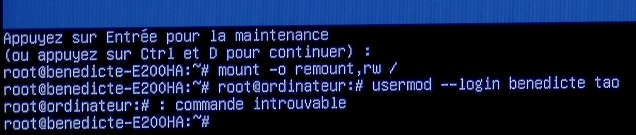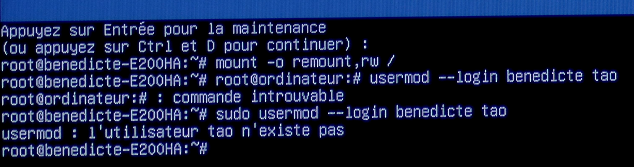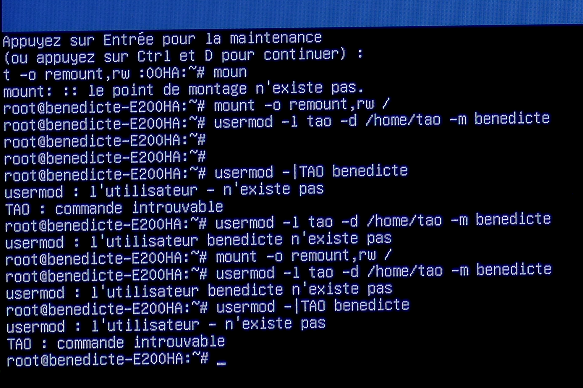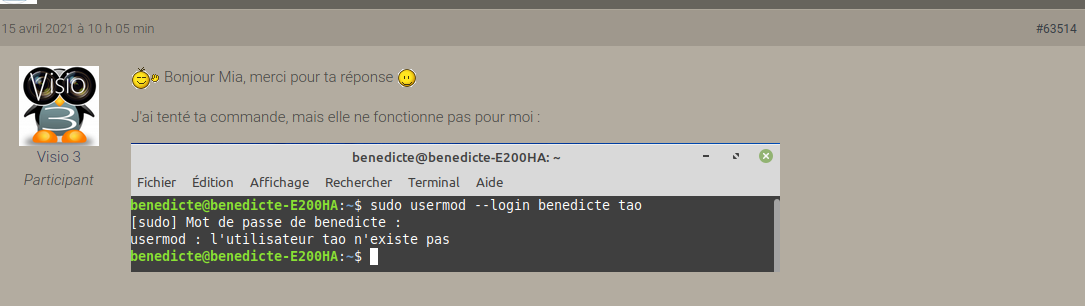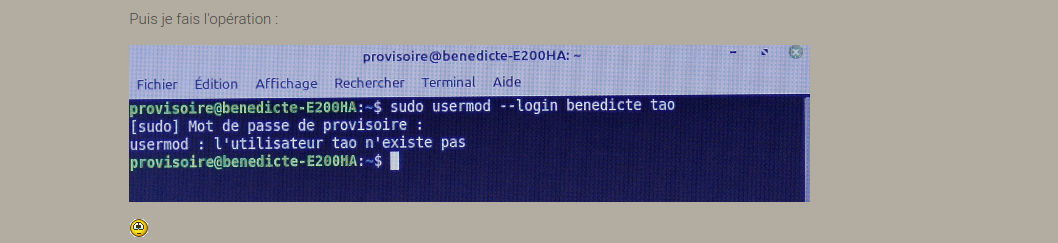Bonjour à tous 
Quand je parlais de contorsions pour arriver au grub, je voulais parler de ces fenêtres :
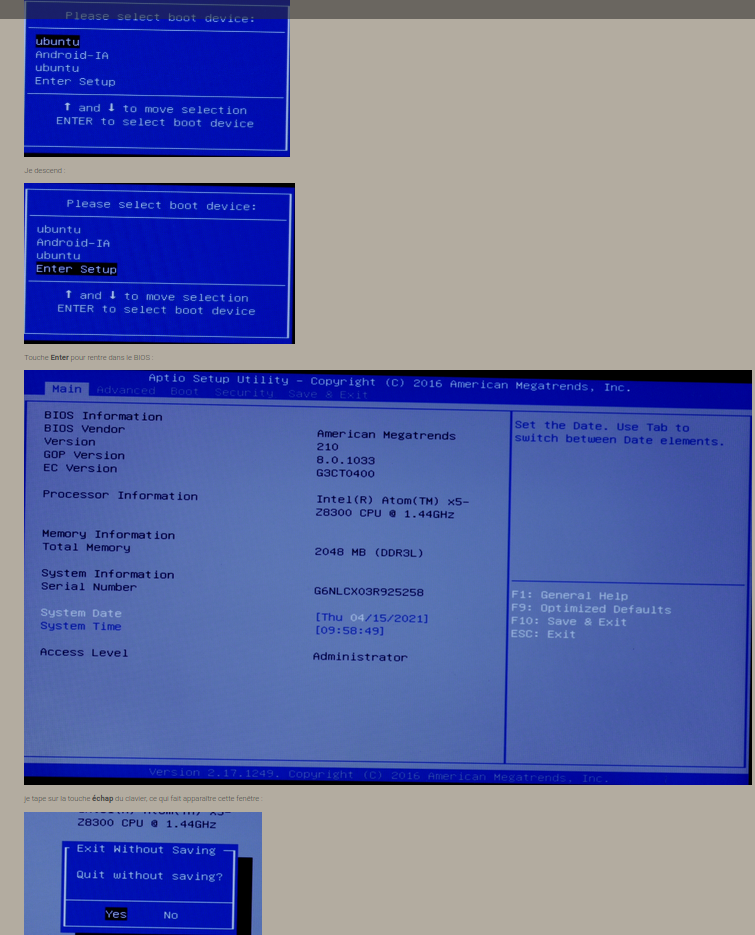
Si j'ai bien compris, tu dois entrer dans le bios (enter setup), ne rien y faire, et quitter sans rien sauvegarder 
Et pour finir appuyer sur échap pour enfin arriver à l'affichage du grub et accéder à ses options !
Personnellement, je fais en sorte qu'il s'affiche par défaut, j'aime bien vérifier qu'il n'y a pas de warning ou d'erreur au chargement de Mint.
Il faut pour cela éditer le fichier grub :
sudo nano /etc/default/grub
Devant la ligne: GRUB_TIMEOUT_STYLE=hidden, tu mets un # pour commenter la ligne (elle sera ignorée).
Si le temps d'affichage du grub ne te suffit pas tu peux mettre plus que 10 s à la ligne :
GRUB_TIMEOUT=10
Quand tu as fini ces modifications, tu enregistres puis tu fais un sudo update-grub
Au paragraphe 3.2 du tuto Ubuntu, c'est pour si tu n'as qu'un seul compte sur le PC.
Mais vu que cette manip est plus compliquée, je t'ai fais créer un second compte afin de l'éviter.
Mais comme dit plus haut, c'est tout à fait possible d'utiliser cette façon de faire, ça peut même t'entraîner à la console (qui est encore plus austère que le terminal  ).
).
En tout cas c'est bien que tu analyse en détail le tuto 

J'ai l'impression que tu n'as pas compris ce que je voulais dire par fermer la session : tout simplement fermer l'ordi et redémarrer sur le compte "provisoire" sans ouvrir d'abord le compte "principal".
Tu peux également le faire sans redémarrer, mais pour être sûr qu'il ne reste aucun processus de benedicte actif quelque part, mieux vaut un redémarrage je pense :
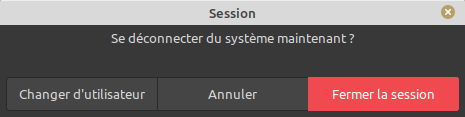
Je me suis basée sur le message d'erreur disant que l'utilisateur benedicte est actuellement utilisé par le processus 837 pour en déduire que la session était ouverte également, mais le problème est peut-être ailleurs... 
Si ce n'est pas une question de session ouverte, essaye à ce moment là de passer par le mode recovery, comme décrit au paragraphe 3.2 

 Bonjour à tous
Bonjour à tous